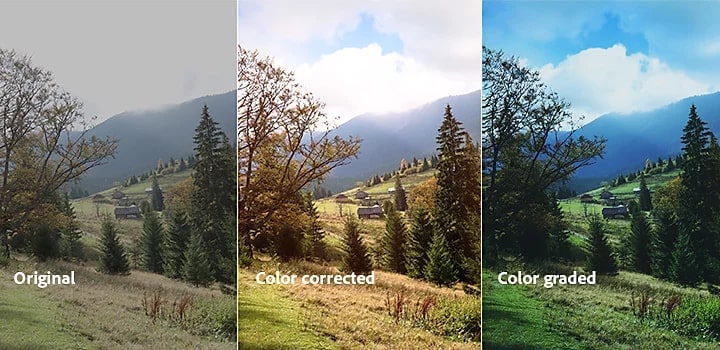
色彩校正與色彩分級是影片後製中的核心技術,能讓內容創作者與專業製作人賦予影片色彩的豐富層次與生動質感,提升視覺表現力。這兩項技術對於創作鮮豔且具表現力的影片至關重要,能確保螢幕上的色彩更接近真實,呈現出自然且平衡的視覺效果。
在現今數位影像製作中,色彩校正與色彩分級不僅是基礎工具,它們對於製作符合網路串流平台與社群媒體要求的內容尤其重要,能讓影片更具吸引力,並提升觀看體驗。今天,我們將深入探討這兩項後製技術的功能與主要區別,並分享提升色彩校正與色彩分級技巧的最佳軟體解決方案,幫助您在影片製作中達到更高的專業水準。
目錄
第一部分:什麼是色彩校正
色彩校正是一項技術性極高的影像處理方法,主要目的是平衡整段影片中的色彩元素,使其畫面色溫準確、色調一致,進而還原接近人眼所見的自然畫面。
透過色彩校正,可修正因拍攝條件造成的色偏與曝光問題,建立一致性的影像風格,讓畫面更真實、自然,並具備專業感。
原始素材常因光線條件或相機設定不一,導致畫面色彩不均、白平衡失調。色彩校正能將整體色調拉回中性基準,確保影片色彩協調、明確且一致。
色彩校正通常涵蓋基本的調整項目,如白平衡、對比度、亮度與曝光等參數。實務上可分為兩個層級:初級色彩校正針對整體畫面進行調整,而次級色彩校正則用於微調特定區域或色彩範圍。
以下為標準的色彩校正流程:
- 確認色彩設定檔:根據影片格式正確套用對應的色彩設定檔(Color Profile),建立準確的曝光與色彩基準。
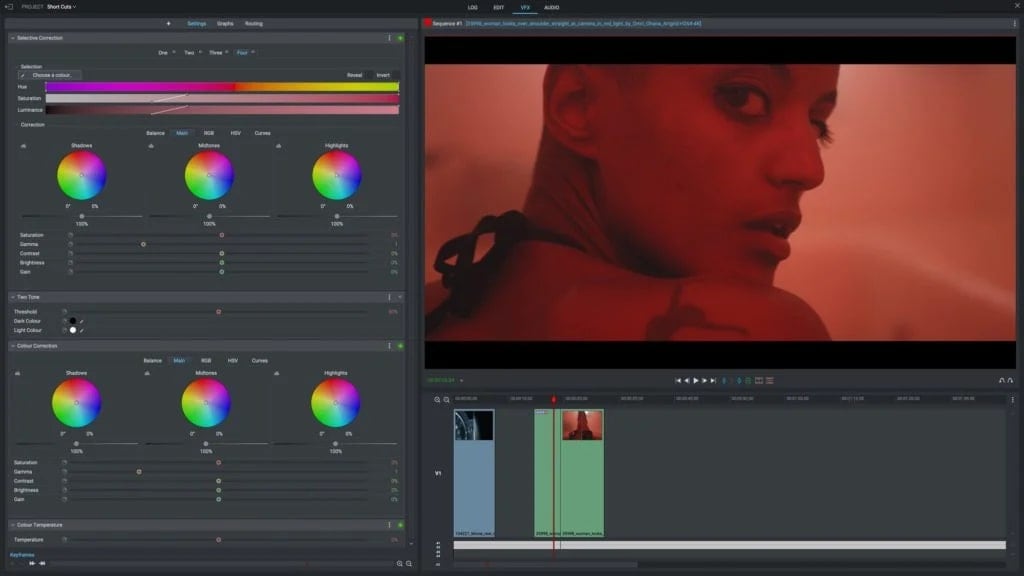
- 調整飽和度:適度修正過曝或偏色畫面,調整色彩飽和度,讓影像更自然、不過度渲染。
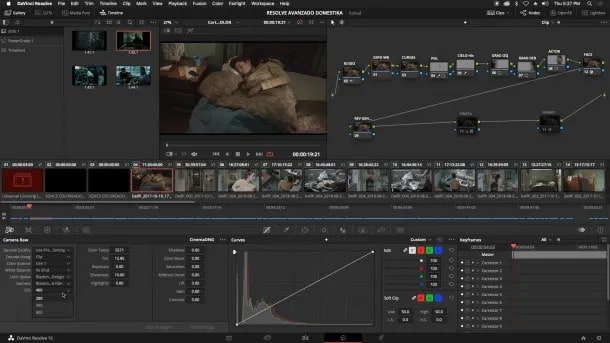
- 調整對比:強化畫面中亮與暗之間的層次對比,讓畫面更立體、細節更突出。
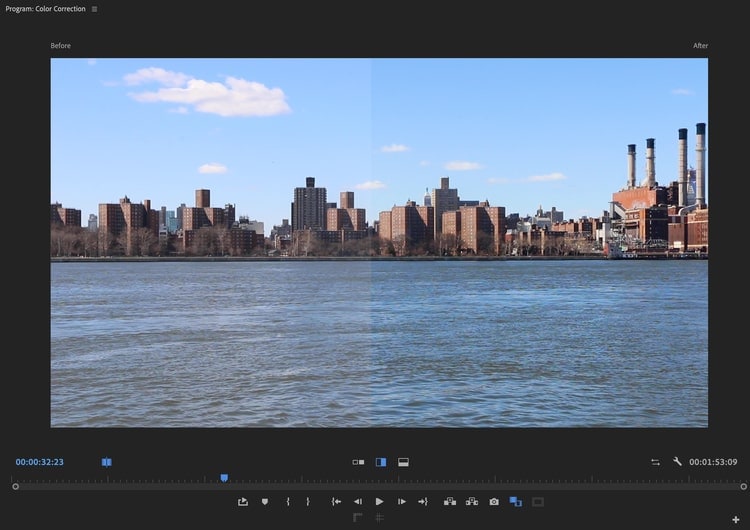
- 微調白平衡:透過色溫與色調微調,校正偏冷或偏暖的畫面,使色彩更準確自然。
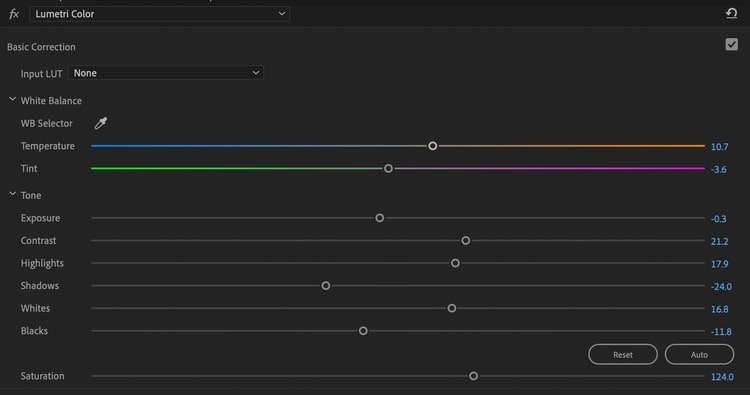
- 設定個別色調:進一步針對特定色彩進行微調,增強畫面氛圍與視覺一致性,提升整體質感。
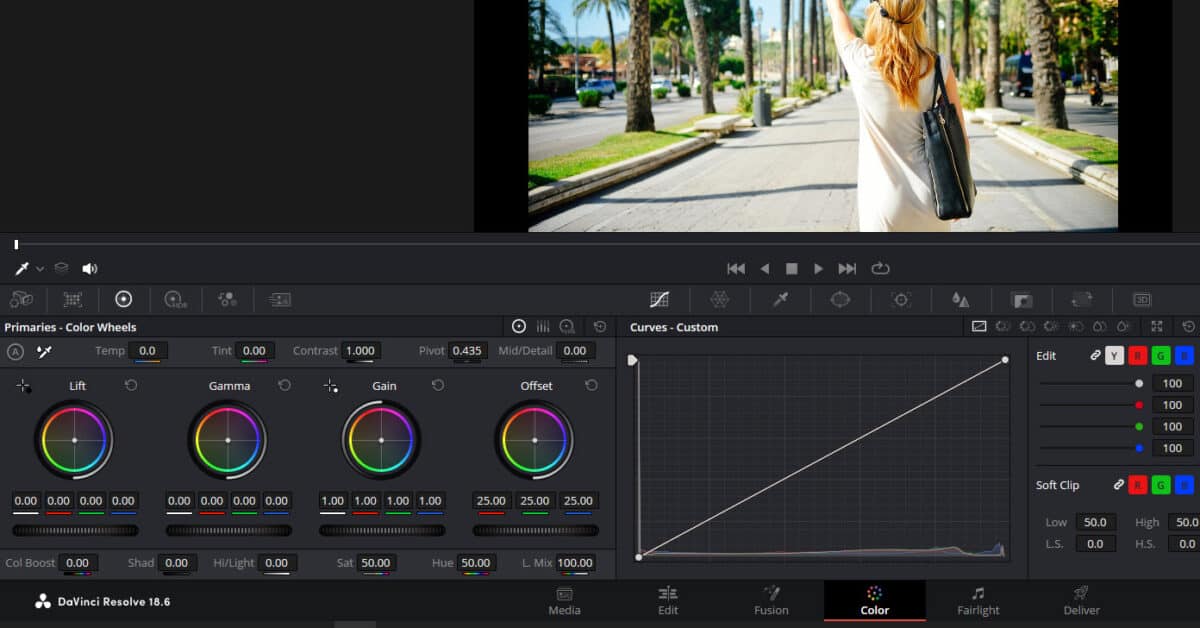
第二部分:什麼是色彩分級(調色)
色彩分級(Color Grading,又稱調色)是影片後製流程中,緊接在色彩校正之後的關鍵步驟。此技術專注於畫面色彩的美學調整,藉由細膩操作,塑造整體視覺風格與氛圍。
透過調整亮度、飽和度、色相及套用 LUT(查找表),色彩分級能強化影片的敘事張力,為每個場景注入獨特的情感基調與風格特色,讓畫面更具感染力與說服力。
換言之,色彩分級是打造個人風格與品牌視覺的重要利器,能精準傳達導演或創作者所欲表達的情緒與視覺氛圍。
以下為色彩分級的基本作業流程:
- 完成色彩校正:分級前必須先確保色彩校正完成,讓影片畫面色彩自然且一致,建立良好基礎。
- 根據風格匹配色彩:運用 LUT 及色調曲線,調整各畫面色彩,使其符合整體配色風格,達成色彩和諧與視覺統一。
- 建立統一視覺風格,強化情感表達:色彩分級是塑造專業影像質感與視覺語言的關鍵,確保所有鏡頭色彩風格一致,深化影片所傳達的情緒與主題。
- 精細微調色度與色相:最後針對每個場景的色彩細節進行微調,塑造出超越期待的精緻畫面效果。
第三部分:色彩校正與色彩分級的關鍵差異

色彩校正(Color Correction)與色彩分級(Color Grading)兩者經常被混用,但在影片後製流程中,它們代表著截然不同的階段與功能。兩者分別承擔不同的技術與美學任務,是打造專業影像不可或缺的環節。
色彩校正是後製初期的關鍵步驟,針對原始素材中存在的色偏、曝光不均等問題進行技術性修正,確保畫面色彩均衡且符合真實視覺標準,維持多段素材間的一致性。
這個過程涵蓋調整白平衡、曝光、對比度等基本參數,目的在於還原自然且準確的色彩,為後續視覺風格的塑造奠定穩固基礎。
接著進入色彩分級階段,這時你可以開始賦予影片獨特的風格與氛圍。色彩分級著重於視覺美學與敘事力的強化,透過調色建立情感連結,傳達創作者的意圖與影片主題。
兩者雖然相關,但色彩校正偏重技術層面,確保影像品質與色彩準確;色彩分級則是藝術表現,打造專屬的視覺語言與風格調性。
色彩校正的核心目標包括:
- 提升影像品質 — 有效修復拍攝中產生的色彩與曝光缺陷,還原畫面細節。
- 重現自然色彩 — 讓畫面色彩接近人眼真實感受,建立一致且專業的視覺基準。
- 技術精準調整 — 修正色偏、曝光過度或不足,確保畫面色彩準確無誤。
而色彩分級則聚焦於:
- 塑造獨特視覺風格 — 建立品牌或影片專屬的色調與風格印象。
- 加強敘事張力 — 透過色彩強化故事節奏與情感氛圍,提升觀眾共鳴。
- 展現藝術創意 — 運用色調、濾鏡與特效,豐富視覺表現,提升影片藝術價值。
第四部分:色彩校正與色彩分級的重要性

色彩校正與色彩分級是影像創作過程中不可或缺的步驟,它們對於後製過程的完成度與影片的視覺效果至關重要。這些技術使專業調光師與攝影師能夠依據當前影像標準與觀眾偏好,對原始素材進行細緻修飾。
即使使用最先進的攝影設備與燈光配置,攝影機拍攝出來的畫面色彩仍無法完全達到肉眼所見的自然效果,往往會因為設備與環境限制而有所偏差。因此,進行色彩校正與分級是必要的,這不僅能還原真實的色彩,也能提升影像的專業水準。
雖然色彩校正與色彩分級在電影製作中扮演著關鍵角色,兩者各自擁有不同的功能與目的,並且同樣對影片的敘事與風格塑造有著重要影響。這些技術在數位行銷、內容創作、電影製作、遊戲開發及音樂影片等領域中,都具有廣泛的實用價值。
色彩校正可以為故事賦予適當的氛圍,保證畫面色彩的自然與平衡;而色彩分級則進一步強化影片的情感表現,塑造獨特的視覺語言,使觀眾更容易進入影片的情境並產生共鳴。如果缺少這些調整,畫面可能會因為色彩的不自然或不平衡而顯得生硬,影響整體的專業質感。
第五部分:為何選擇 Filmora 來進行色彩校正與色彩分級
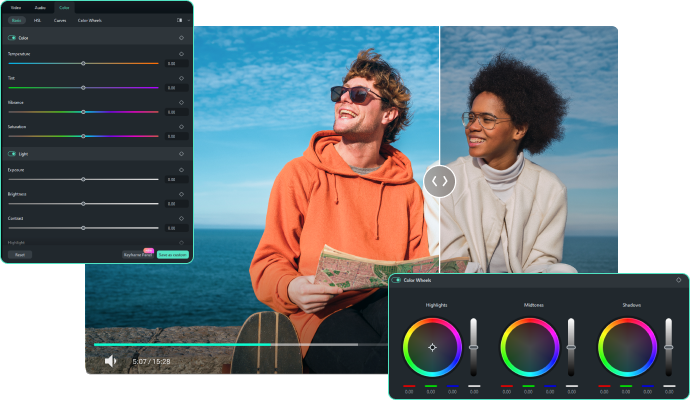
Wondershare Filmora 是一款功能強大的 AI 智慧影片剪輯軟體(支援桌面版 & 行動版),內建多項先進 AI 編輯工具,包含專業級的色彩校正與色彩分級功能。
透過 Filmora,你能靈活調整影片中多樣化的視覺與色彩參數,如 3D LUT、白平衡、色溫、色調、對比度、飽和度與亮度,完美實現色彩校正與分級的精準處理。
直覺化的操作介面搭配透明易懂的色彩調整工具,使你能迅速修復色彩偏差與畫面瑕疵,讓整體影片呈現一致且專業的色彩質感,適合用於各類專業影像發布需求。
以下為 Filmora 在色彩校正與色彩分級方面的核心優勢:
- 內建多款預設色彩配置與曝光/色溫調整,助你打造細膩且具電影質感的畫面。
- 校正預設分類清晰、操作簡便,讓新手也能快速上手並產出專業效果。
- 支援即時預覽,調整色彩時可同步查看畫面變化,提升工作效率。
- 可將常用校正預設加入「收藏夾」,快速套用或移除,流程更順暢。
- 配備直方圖、白平衡與 3D LUT 等精準調色工具,完美掌控色彩分布與整體視覺風格。
- 提供多項色彩參數深度自訂功能,包含曝光、亮度、對比、飽和度與色彩鮮明度。
- 支持調整高光、陰影、白階與黑階,有效優化畫面的明暗層次。
- 具備 HSL 調整工具,針對不同色彩區域進行精細微調,強化飽和度與亮度表現。
- 配備 AI 色譜(顏色匹配)功能,能精確複製參考影像的色彩風格。
接下來,我們將逐步示範如何利用 Wondershare Filmora 的色彩校正與分級工具,將原始素材打造成具備電影質感的精緻作品。
第六部分:如何使用 Filmora 對影片進行色彩校正
請先下載並安裝 Filmora 至您的電腦,接著依照以下步驟操作,運用色彩校正工具完成影片後製。
- 啟動 Filmora,點按「新專案」以進入編輯介面;

- 進入媒體資料夾,「匯入」您的影片素材;將影片拖入時間軸。
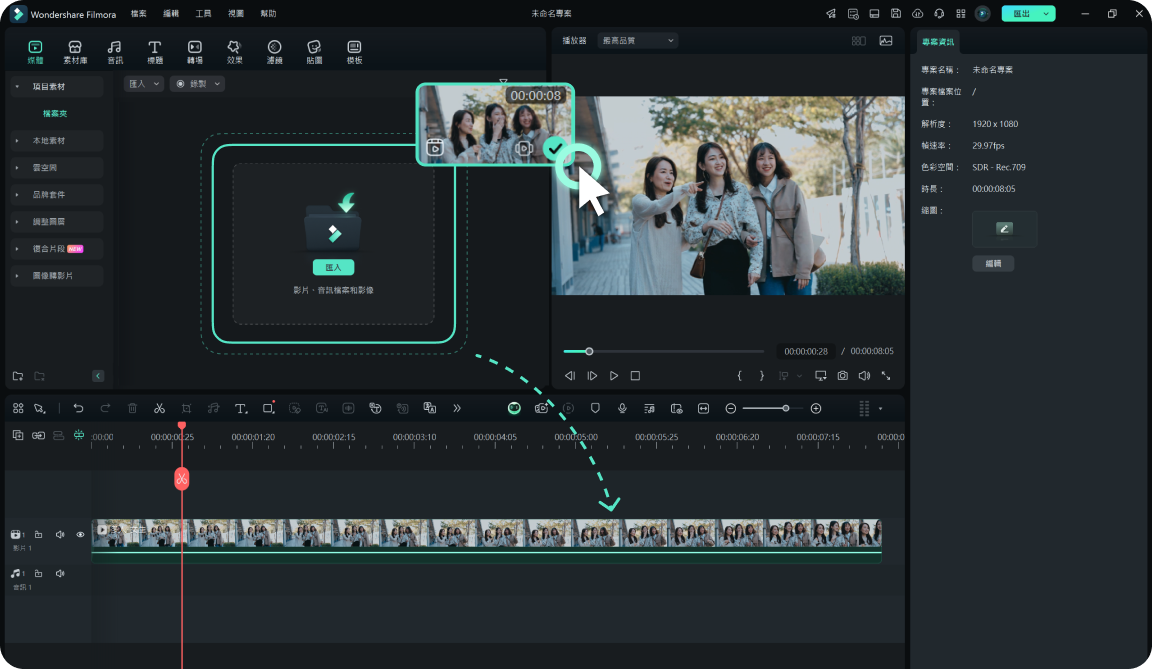
- 連點素材以開啟右側屬性面板,切換至「顏色」標籤,展開「基礎」選單;
- 調整「對比度、自然飽和度、飽和度及白平衡」;
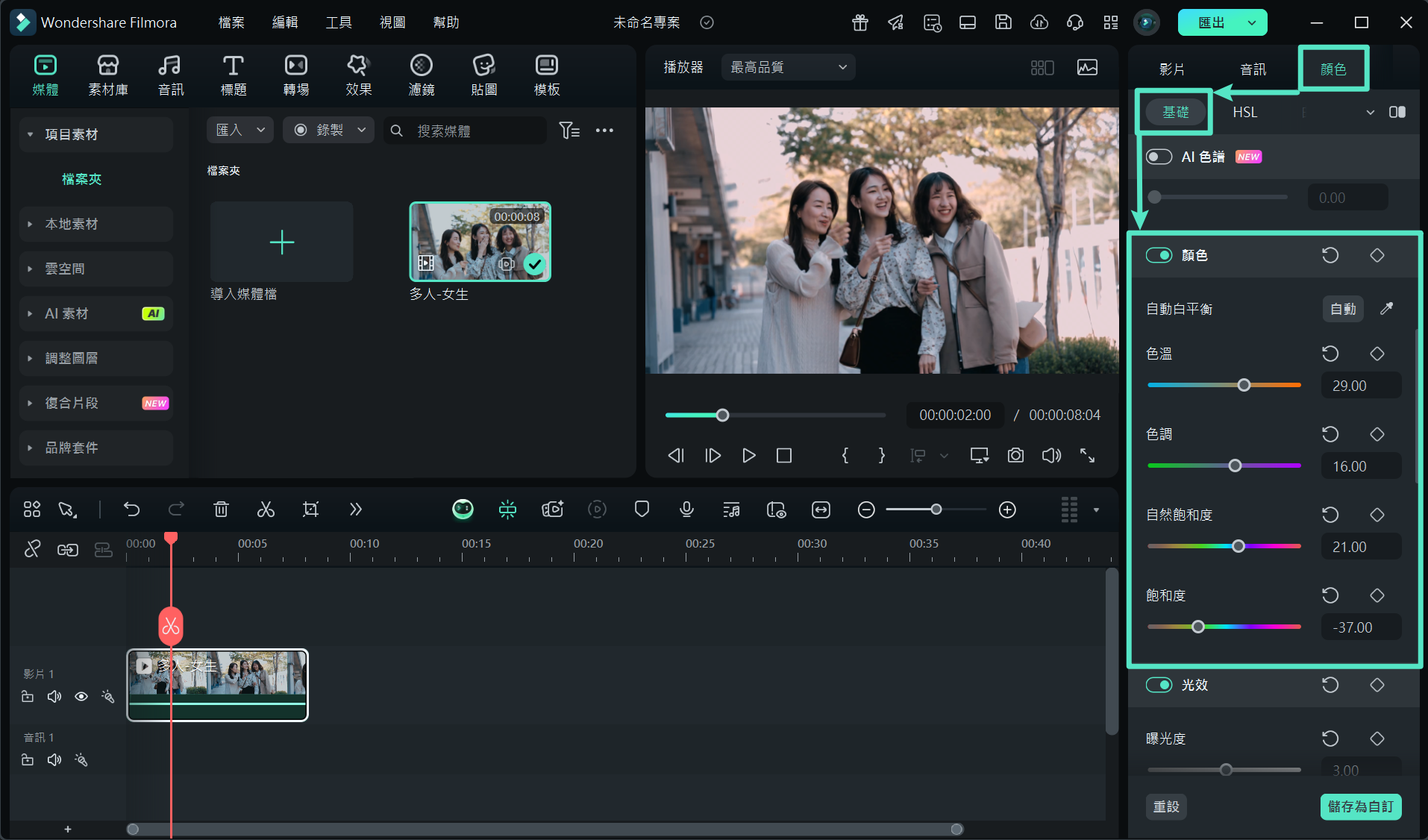
- 您也可以開啟「影片範圍」,以視檢「直方圖、分量圖、示波器」等;

- 右鍵點按播放器畫面,點擊「比較色彩」,將調色前後進行比對。
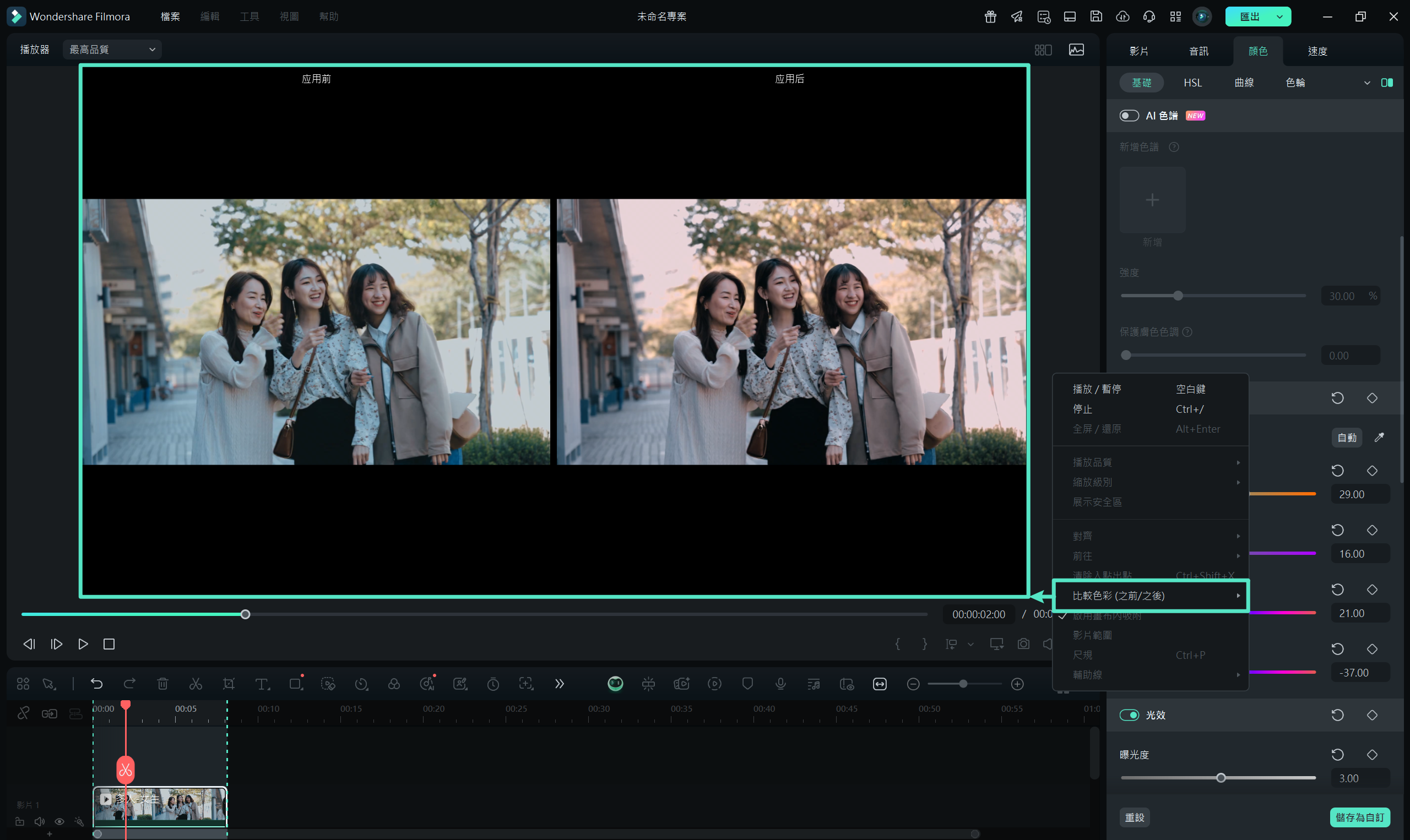
完成上述步驟後,即可進入影片的色彩分級階段,打造專業且具風格的視覺效果。
第七部分:如何使用 Filmora 進行影片調色
請依照以下步驟,利用 Filmora 執行專業色彩分級(調色):
- 進入色彩區域,切換至「HSL 、 曲線 與 色輪」分頁,塑造影片的整體色調與視覺風格;
- 點選「HSL」分頁,從彩虹色盤中挑選目標色彩;調整所選色彩的「色相、飽和度與明度」參數;透過滑桿細膩微調顏色,或直接套用 LUT 預設數值;

- 調整完成後,點擊「匯出」按鈕;
- 選擇適合的影片格式與儲存路徑;最後點擊「匯出」,完成影片儲存。
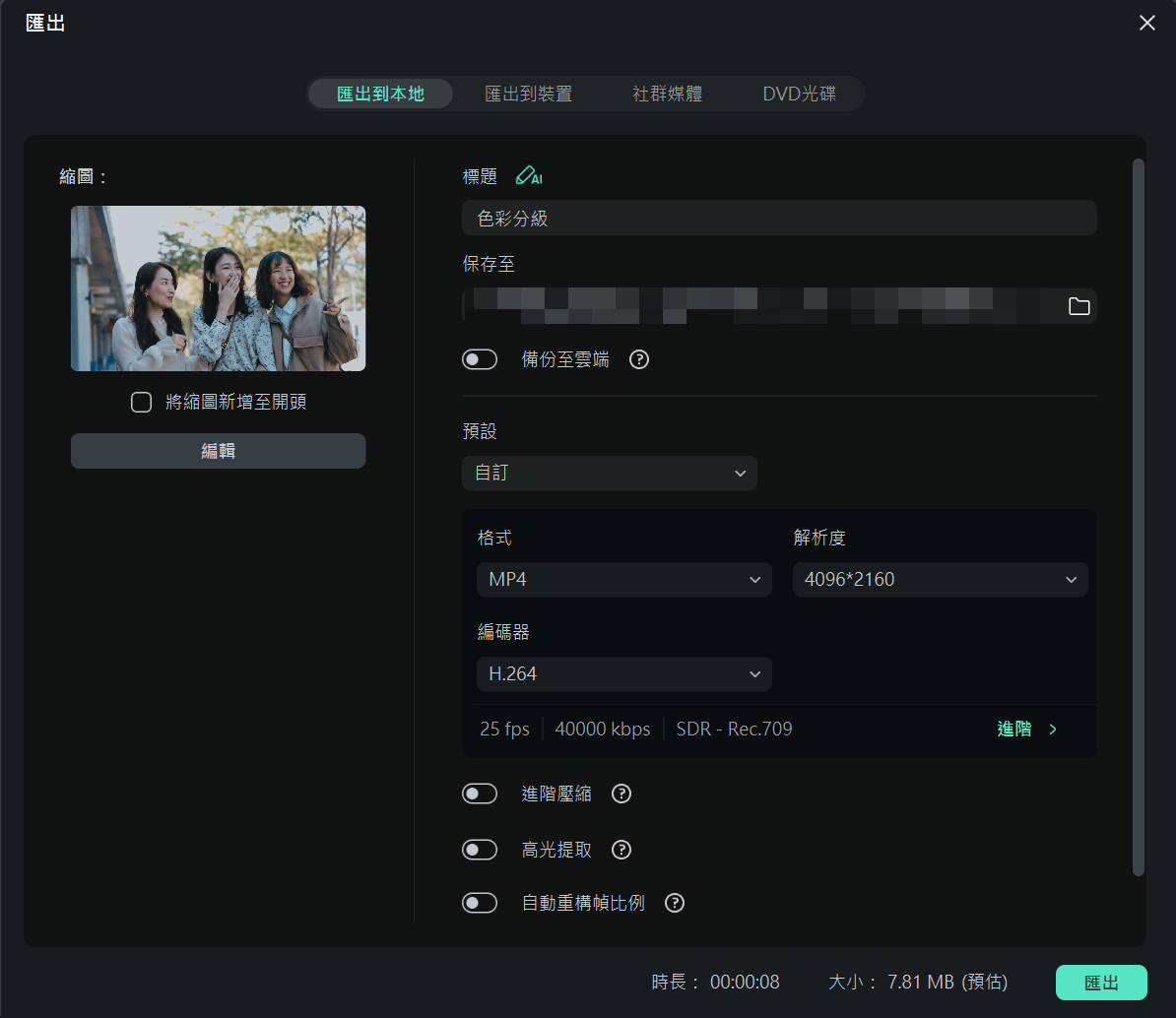
結語
本文深入解析色彩校正與色彩分級的核心概念,強調這兩項技術在打造高品質、專業影片內容並於網路發佈中的關鍵角色。
我們回顧了色彩調整於後製流程中的定位,並清晰區分兩者的功能差異,協助您掌握這兩種技術間的細微差別。
色彩校正與色彩分級雖為獨立步驟,卻彼此緊密相扣,缺一不可,是專業影片製作不可或缺的關鍵環節。對於色彩調整新手而言,Wondershare Filmora 這類直覺且功能強大的軟體,能有效簡化操作流程,讓您輕鬆透過幾次點擊完成色彩修正與風格塑造。
依託清晰易用的操作介面,您可輕鬆將原始素材昇華為具備獨特風格與真實質感的影像作品。釋放創意潛能,善用 Filmora 這款結合 AI 技術的色彩校正與分級工具,打造專屬於您的個人化影像風格。







